word公式编辑器在哪里 word怎么添加公式编辑器找不到
更新日期:2024-03-20 06:52:56
来源:转载
手机扫码继续观看

word文档不仅可以输入文字还可以加入很多的数学公式来帮助大家更好的去统计和计算,不过对于大多数新手来说,可能都不清楚word公式编辑器在哪里。本文小编就针对word怎么添加公式编辑器找不到这个问题给大家带来了相关教程,有需要的朋友快来看看吧。

工具/原料
系统版本:windows10系统
品牌型号:联想小新Pro16 2022款
word公式编辑器在哪里
1、首先进入word,点击上方工具栏中的“插入”。
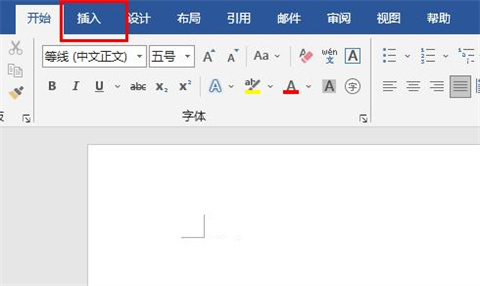
2、然后在右侧选择“公式”点击其下拉。
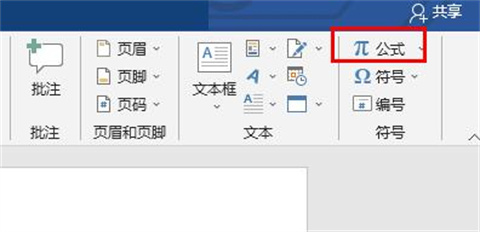
3、此时你就可以看到“公式编辑器”了。
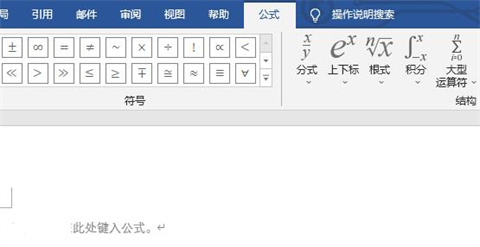
4、最后根据自己的需求来选择添加公式即可。
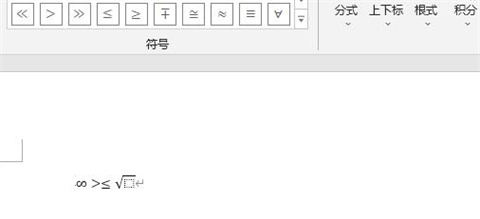
总结:
1、首先进入word,点击上方工具栏中的“插入”。
2、然后在右侧选择“公式”点击其下拉。
3、此时你就可以看到“公式编辑器”了。
4、最后根据自己的需求来选择添加公式即可。
以上的全部内容就是系统为大家提供的公式编辑器在word哪里的具体操作方法介绍啦~希望对大家有帮助,还有更多相关内容敬请关注本站,系统感谢您的阅读!
该文章是否有帮助到您?
常见问题
- monterey12.1正式版无法检测更新详情0次
- zui13更新计划详细介绍0次
- 优麒麟u盘安装详细教程0次
- 优麒麟和银河麒麟区别详细介绍0次
- monterey屏幕镜像使用教程0次
- monterey关闭sip教程0次
- 优麒麟操作系统详细评测0次
- monterey支持多设备互动吗详情0次
- 优麒麟中文设置教程0次
- monterey和bigsur区别详细介绍0次
系统下载排行
周
月
其他人正在下载
更多
安卓下载
更多
手机上观看
![]() 扫码手机上观看
扫码手机上观看
下一个:
U盘重装视频












